Annonse
 Android Jelly Bean 4.2, opprinnelig sendt på Nexus 7 Hvorfor Nexus 7 konkurrerer om iPad [Opinion]Google avduket Nexus 7, det etterlengtede forsøket til det spirende nettbrettmarkedet, ved Google I / O forrige måned. Kombinasjonen av maskinvare, design og pris overrasket mange, med alle disse tre komponentene ... Les mer , gir en flott ny nettbrettopplevelse som skisserer tidligere versjoner av Android. Det til og med imponerte vår bosatte Apple-fan Google Nexus 7 (16 GB) Android Tablet Review og GiveawayVi kjøpte en 16 GB Nexus 7 for $ 249 som jeg har gått gjennom en uke eller så nå, og jeg har virkelig vokst til å elske den lille tingen. Vi gir det bort på slutten ... Les mer . Hvis du har en Nexus 7, Nexus 10 eller et annet nettbrett som kjører den nyeste versjonen av Android, må du lese disse Jelly Bean-tipsene for å utnytte nettbrettet fullt ut.
Android Jelly Bean 4.2, opprinnelig sendt på Nexus 7 Hvorfor Nexus 7 konkurrerer om iPad [Opinion]Google avduket Nexus 7, det etterlengtede forsøket til det spirende nettbrettmarkedet, ved Google I / O forrige måned. Kombinasjonen av maskinvare, design og pris overrasket mange, med alle disse tre komponentene ... Les mer , gir en flott ny nettbrettopplevelse som skisserer tidligere versjoner av Android. Det til og med imponerte vår bosatte Apple-fan Google Nexus 7 (16 GB) Android Tablet Review og GiveawayVi kjøpte en 16 GB Nexus 7 for $ 249 som jeg har gått gjennom en uke eller så nå, og jeg har virkelig vokst til å elske den lille tingen. Vi gir det bort på slutten ... Les mer . Hvis du har en Nexus 7, Nexus 10 eller et annet nettbrett som kjører den nyeste versjonen av Android, må du lese disse Jelly Bean-tipsene for å utnytte nettbrettet fullt ut.
Den mest imponerende funksjonen i Gelebønne Evolution of Android: Fra 1.0 til Jelly Bean [Geek History Lessons] Les mer er sannsynligvis Google Nå. Google Nå er smart nok til å gi kontekstsensitiv informasjon når du trenger den, enten det er pendlingsinformasjon, pakkesporing eller været. Det er en verdig konkurrent til
Siri Siri, hvorfor forstår du meg ikke? [Infographic]Noe av det beste med en iPhone 4S er appen for talegjenkjenning av Siri, men som jeg mer og mer har lagt merke til, ser det ikke ut til at jeg og min skotske aksent (sånn massevis av øyeblikk ... Les mer som gjør ting Siri ikke en gang prøver å gjøre.Noen av disse funksjonene er bare tilgjengelige på Android 4.2, mens de fleste også er tilgjengelige på Android 4.1. Begge heter Jelly Bean.
Google Nå
Google Nå gir informasjon som Google mener kan være nyttig for deg. For eksempel, hvis du har en flytur i dag og mottok en bekreftelsesmail i din Gmail Nybegynnerguiden til GmailDu har kanskje allerede en Gmail-konto. Eller du tenker på å registrere deg for en. Denne guiden har alt du trenger for å få mest mulig ut av den skinnende nye Gmail-kontoen. Les mer konto, vil Google vise informasjon om flyreisen din. Hvis du reiser, viser Google Nå informasjon som er relevant for reisende, for eksempel valutakursen. Hvis Google Nå har lært pendlingen din, vil den vise ruten du trenger for å komme hjem, tiden det vil ta å komme dit, og informasjon om trafikk du vil møte på veien.
For å få tilgang til Google Nå, trykker du på startknappen nederst på nettbrettet og sveiper opp.
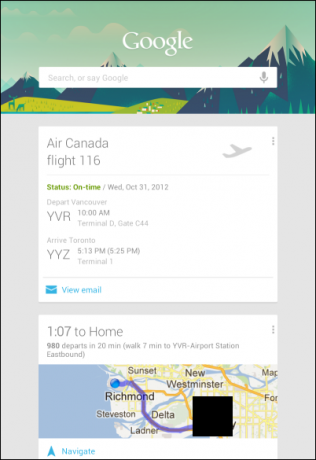
Si Google
Fra Google Nå-skjermen kan du si at Google skal starte et søk. (Du kan også trykke på mikrofonikonet på søkewidget øverst på standardskjermbildet for å få tilgang til denne funksjonen.) Hvis du stiller et spørsmål som Googles kunnskapsgrafikk Et dyptgående blikk på Googles nye kunnskapsgrafikk Les mer Forstår, vil Google vise smarte svar.
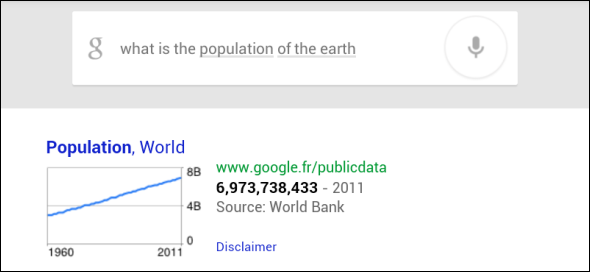
Google Nå svarer også på noen talekommandoer, slik at du kan si "Google angir en alarm for 07:00" og nettbrettet ditt vil stille en alarm for 07:00. Merk at du bare kan starte stemmesøk ved å si Google på Google Nå-skjermen.
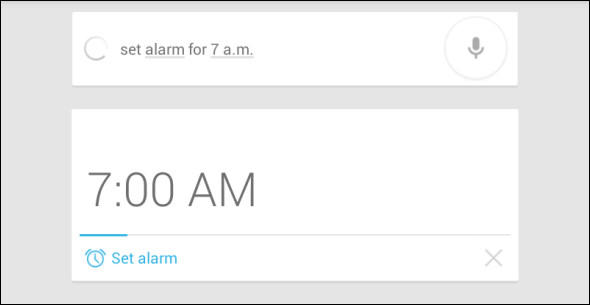
Gesture Typing [Android 4.2]
På Android 4.2s standardtastatur kan du dra fingeren over bokstaver for å skrive ord, akkurat som det populære Swype tastatur for Android Swype For Android, anmeldt: Et problem å installere, men er det verdt det?Jeg har for lengst forelsket meg i skyve- / sveip-tastaturet, som min SlideIT-anmeldelse fra for ett år siden viser. Men når folk hører "sveiper tastatur," er SlideIT vanligvis ikke det første navnet som kommer til hjernen: Swype ... Les mer muliggjør. For å skrive ordmerket, berører du for eksempel m, drar fingeren til a, drar fingeren til k, drar det til e og slipper deretter. Du kan deretter begynne å skrive et nytt ord uten å trykke på mellomrom. Det høres litt rart ut, men det kan være veldig raskt å skrive med når du først er vant til det. Den lar deg også skrive med den ene hånden - ideell hvis du holder nettbrettet i den andre hånden. I motsetning til med Swype, vil tastaturet vise et gjetning om ordet mens du drar fingeren.
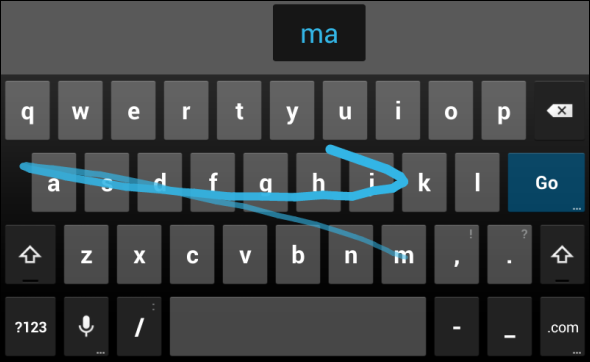
Hurtige innstillinger [Android 4.2]
For å få tilgang til en hurtiginnstillingsmeny og enkelt konfigurere Wi-Fi, lysstyrke, Bluetooth, alarmer og andre vanlige innstillinger, drar du ned fra øvre høyre hjørne av skjermen, over klokken. Denne funksjonen finnes bare i Android 4.2, så du vil ikke se den hvis du bruker Android 4.1. (På en Android 4.2-telefon vil du dra ned fra toppen av skjermen med to fingre for å få tilgang til denne menyen.)
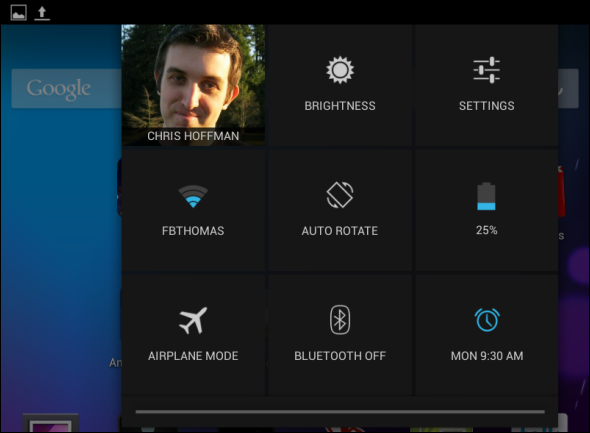
Flere brukerkontoer [Android 4.2]
Android 4.2 lar deg opprette flere brukerkontoer på nettbrett. Dette er spesielt ideelt hvis du deler et nettbrett mellom flere personer i husholdningen din. Hver bruker har sine egne apper og appinnstillinger, akkurat som å bruke separate brukerkontoer på en datamaskin. For å legge til flere brukerkontoer, trykk på Brukere-alternativet på Innstillinger-skjermen og bruk Legg til bruker-knappen.
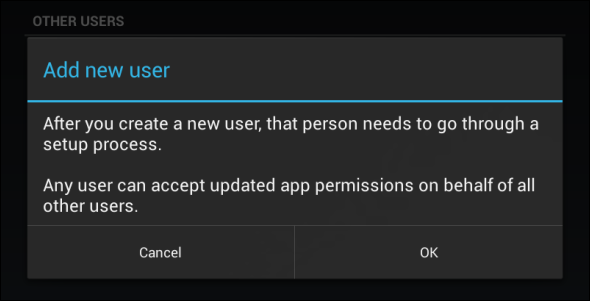
Administrer apper enkelt
Hvis du vil avinstallere en app eller se informasjonsskjermen, trenger du ikke å grave gjennom applisten i Innstillinger-skjermen. Finn i stedet appen i appskuffen din og trykk den lenge. Du ser to knapper øverst på skjermen - Appinfo og avinstaller. Slipp den på Avinstaller for å avinstallere den, eller slipp den på Appinfo for å se informasjonsskjermen.
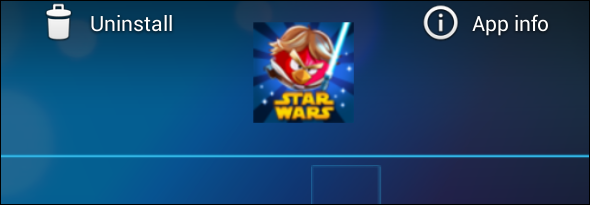
Kontrollvarsler
Fra appens informasjonsskjerm kan du deaktivere varsler for å forhindre a bråkete app Slik blokkerer du popup-annonser på AndroidSer du irriterende popups på telefonen din? Slik stopper du popup-annonser i Android-telefonleseren, appene og varslingsskjermen. Les mer fra å rote varslingsbrettet med varsler du ikke vil se.
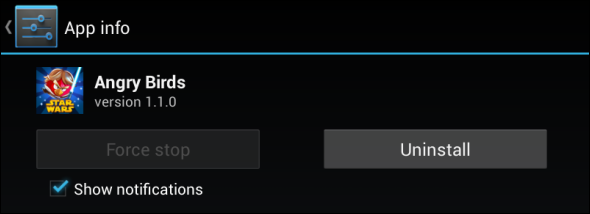
Frakoblet stemmetype [Android 4.2]
Android 4.2 lar deg legge inn tekst ved å banke på mikrofonen på tastaturet og snakke den høyt. Dette fungerte tidligere bare på nettet - på Jelly Bean kan du nå bruke stemmegjenkjenning offline.
For å aktivere dette, åpne Innstillinger-skjermen og trykk på Språk og inndata. Trykk på innstillingsknappen til høyre for stemmetypen fra Google, trykk på Last ned talegjenkjenning offline og last ned språkene du vil bruke offline.
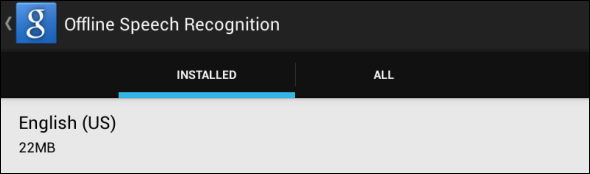
Angi Wi-Fi som mobildata
Hvis du kobler nettbrettet til en smarttelefon eller bruker en mobil hotspot, vil nettbrettet ditt tro at det er et normalt Wi-Fi-nettverk. Du kan fortelle Android at Wi-Fi-nettverket er et mobildatanettverk for å lette Android på dataene det bruker, og potensielt sparer du penger hvis du har en begrenset dataplan.
For å gjøre det, åpne Innstillinger-skjermen, trykk på Databruk, trykk på menyknappen øverst til høyre i hjørnet vindu, trykk på Mobile hotspots, og sett en hake ved siden av hvert Wi-Fi-nettverk som faktisk er en mobil hotspot.
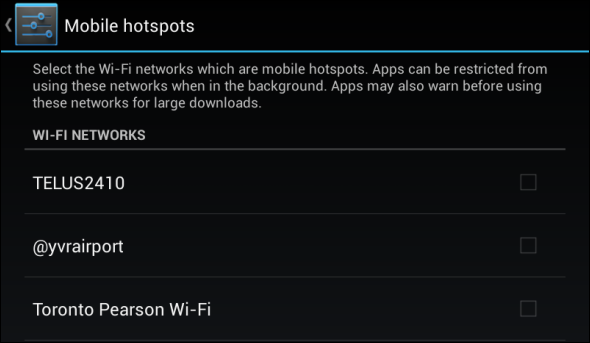
Administrer menyen med flere oppgaver
Multitasking-knappen lar deg veksle mellom appene du nylig har brukt. De er sortert i den rekkefølgen du brukte dem. Hvis denne listen blir uoversiktlig, kan du fjerne apper fra listen ved å berøre dem og dra dem til venstre eller høyre.
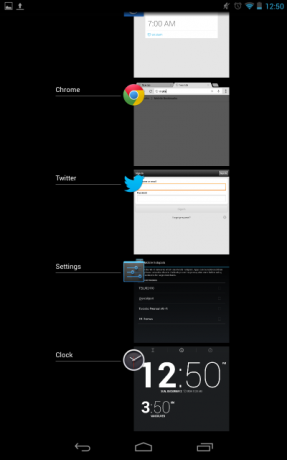
kryptering
Hvis du lagrer sensitive data på nettbrettet ditt og du er bekymret for at det faller i gale hender, kan du gjøre det kryptere 5 måter å sikre kryptere filene dine i nettskyenFilene dine kan være kryptert under transport og på nettskyleverandørens servere, men skylagringsselskapet kan dekryptere dem - og alle som får tilgang til kontoen din kan se filene. Klient side... Les mer nettbrettets lagring for å forhindre andre i å få tilgang til det uten passord. For å gjøre det, trykk på Sikkerhet på innstillingsskjermen og trykk på Krypter nettbrett.
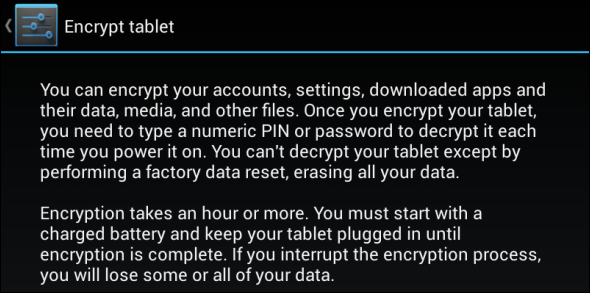
Lag enkelt mapper
For å enkelt lage en mappe som inneholder flere appikoner på startskjermen, drar og slipper du ikonene på hverandre. Android vil automatisk inneholde en mappe, som du kan åpne ved å tappe. Disse mappene kan også plasseres i kaien på bunnen av startskjermen.
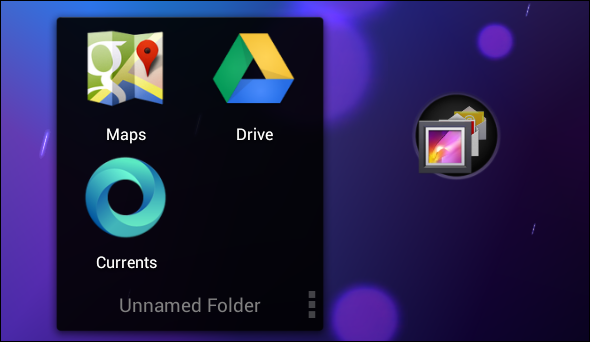
Hvis du har en Nexus 7, husk å sjekke listen vår over fantastiske nettbrettoptimaliserte apper for Nexus 7 Få nettbrettet ditt: 11+ Episke Android-apper optimalisert for Nexus 7Da Apple ga ut iPad Mini - hoppet ombord den 7 ”nettbretttrenden som var pioner for Amazon og Google - sa de at Googles Nexus 7 manglet gode nettbrett-apper. Mens Android kanskje ikke har ... Les mer .
Har du noen andre nyttige tips å dele til Nexus 7, Nexus 10 eller andre Jelly Bean tabletter? Legg igjen en kommentar og del dem!
Chris Hoffman er en teknisk blogger og teknologisk rusavhengig som bor i Eugene, Oregon.


